кпр. Лабораторная работа № 1 знакомство с программой (7). Лабораторная работа 1 Бухгалтерский учет По дисциплине
 Скачать 1.59 Mb. Скачать 1.59 Mb.
|
Кафедра «Экономика промышленности и производственный менеджмент» Лабораторная работа № 1 Бухгалтерский учет По дисциплине___________________________________________
САМАРА 2022 Лабораторная работа № 1Часть 1 «Знакомство с программой«1С: Предприятие 8.2»Программа создана на базе «Windows» и использует все ее преимущества. При открытии программы на экране появляется «Рабочее поле», которое содержит строку заголовка окна, Главное меню программы, линейку пиктограмм для наиболее часто применяемых функций из меню, рабочее окно программы. В некоторых режимах внизу экрана появляются «кнопки» также выполняющие определенные функции. Технические приемы работы с программой такие же как и в «Windows»: необходимая функция или режим работы могут быть выбраны не только через традиционное компьютерное меню, но и их графическое изображение – пиктограммы и кнопки. Цель работы– выявить основные возможности программы; ознакомиться с содержанием меню и подменю, назначением пиктограмм и кнопок; освоить различные режимы работы в программе. Ход работы: 1. Создание собственной базы данных. Запустите 1С: Предприятие 8.2 (через «Пуск — Программы — 1С Предприятие 8.2»). На экран выводится окно с информационными базами:  Нажмите кнопку «Добавить». На экран выводится окно выбора варианта создания. Выберите «Создание новой информационной базы». Нажмите кнопку «Далее> »; На экран выводится окно выбора информационной базы: 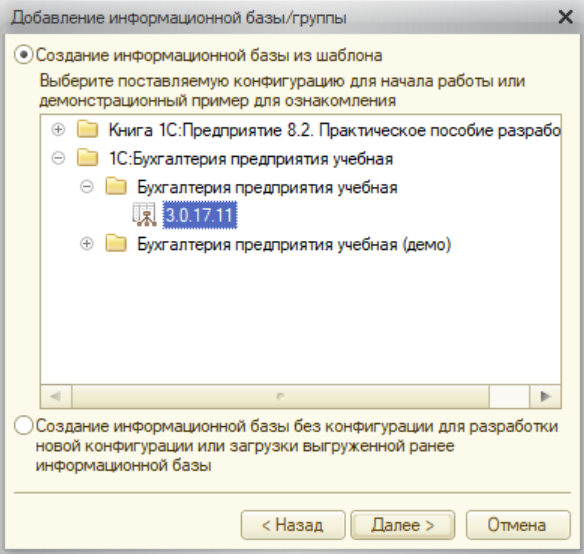 Выбираете: Создание информационной базы из шаблона – 1С: Бухгалтерия предприятия учебная – База 3.0.17.11. Нажмите кнопку «Далее> ». Выберите тип расположения информационной базы: «На данном компьютере или на компьютере в локальной сети». В этом же окне укажите наименование информационной базы. Я предлагаю указать курс, группу, Ф.И.О.: 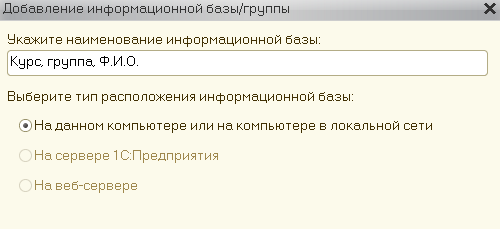 Два раза нажимаете «Далее> » . Появляется окно: 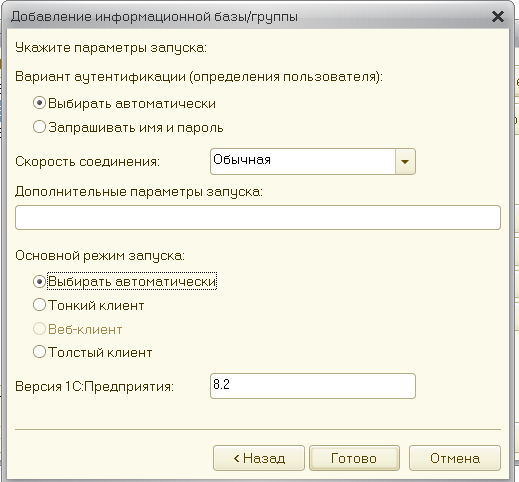 Нажимаете кнопку «Готово». При желании предварительно можно установить пароль. 2. Запуск программы Открывается окно запуска программы: При последующих запусках программы открывается сразу это окно. 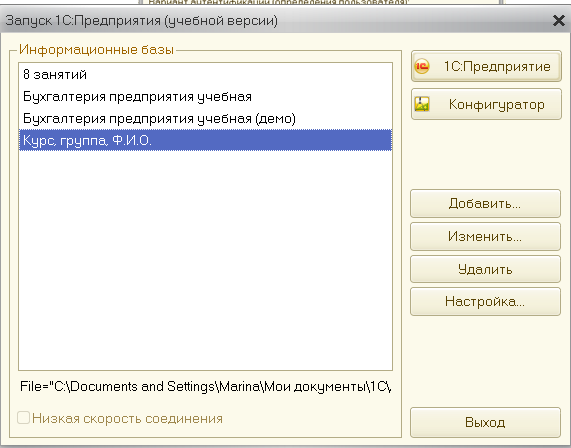 Нажмите на кнопку 1С: Предприятие. Появится окно доступа к информационной базе: 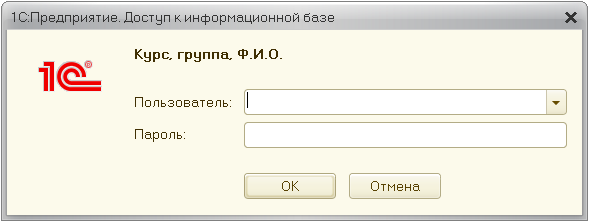 В меню «Пользователь» выбираете «Администратор» и жмете «ОК». Программа запущена. Появиться «Рабочее поле»: 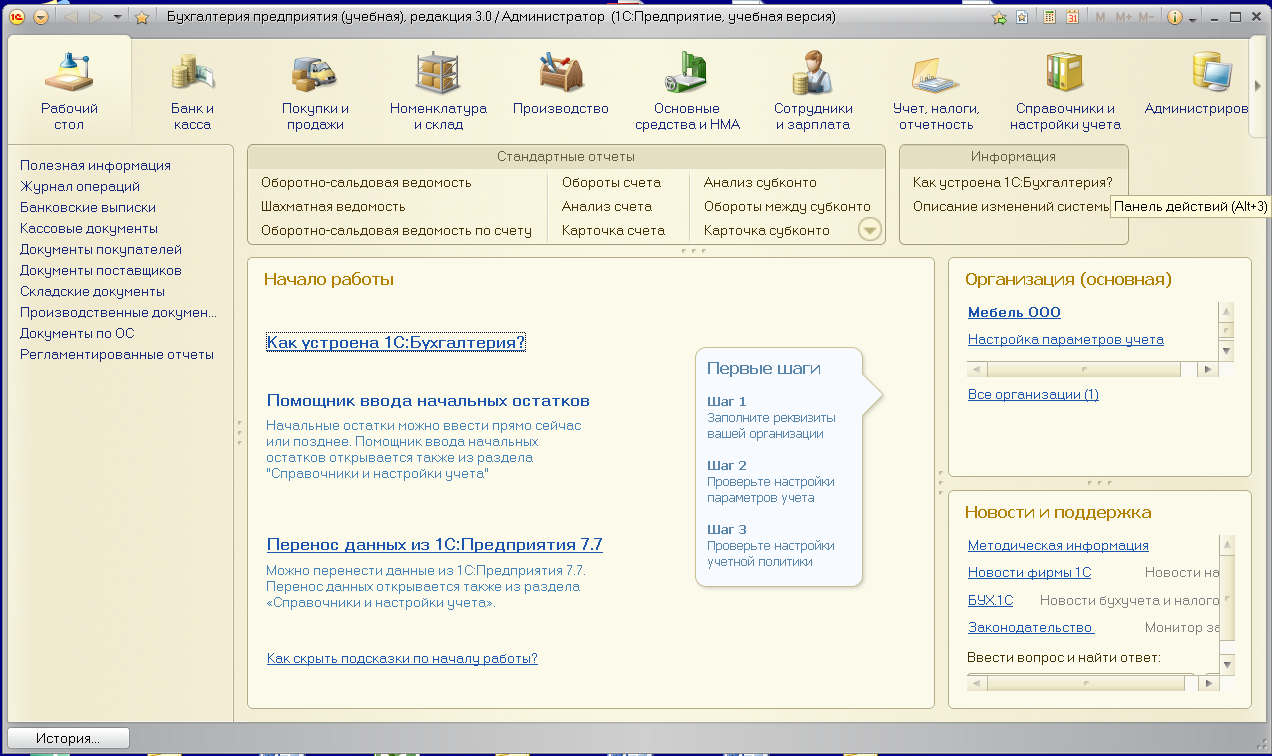 3. Знакомство с функциями и возможностями программы. После запуска программы открывается Информация о программе (ее можно вызвать в любой момент). Программа построена по принципу выполнения Бизнес-процессов Рабочее поле программы содержит два вида меню и этим отличается от программы предыдущего – седьмого - поколения: Первое меню - Горизонтальное - построено по принципу ведения бухгалтерского учета по подразделениям (Банк и касса, Покупки и продажи, Номенклатура и склад и т.д.). Второе меню – Вертикальное - содержит пункты наиболее часто выполняемых действий (Журнал операций, документы по подразделениям, регламентированные отчеты). Шаг 1. Обратитесь к Вертикальному меню программы. Оно состоит из следующих столбцов: Журнал операций; Банковские выписки; Документы по ОС; Документы покупателей; Документы поставщиков; Складские документы; Кассовые документы; Производственные документы; Регламентированные отчеты. Журнал операций – предназначен для ввода бухгалтерских проводок всех хозяйственных операций, необходимых для формирования баланса и других форм отчетности. Позволяет сразу же по определенным операциям сформировать и распечатать соответствующие первичные документы (приходные и расходные кассовые ордера, накладные, счета, платежные поручения и т.д.). Работа в журнале операций осуществляется через следующие кнопки: Создать, Копировать, Удалить, Провести и закрыть. Данные о хозяйственной деятельности предприятия в 1С: Бухгалтерии хранятся в виде операций. Каждая операция содержит одну или несколько проводок, полностью отражающих в бухгалтерском учете соответствующую хозяйственную операцию. Операции могут автоматически формироваться документами, такими, как приходный кассовый ордер, расходная накладная и др., или вводиться вручную. Документы не всегда могут учесть особенности конкретной хозяйственной операции, но с помощью ручного ввода операции это всегда можно сделать. Учет по любому разделу можно вести исключительно с помощью ручных операций, а можно часть операций вводить документами, а часть - вручную. Если организация к моменту перехода на учет в 1С:Бухгалтерии уже ведет хозяйственную деятельность, то с помощью ручных операций можно ввести начальные остатки по состоянию на начало учетного периода – года (квартала, месяца). Существует еще Журнал проводок. Журнал проводок является средством просмотра в виде списка бухгалтерских проводок введенных операций. Информация в журнале проводок отображается более детально, чем в журнале операций: в нем выводятся и данные самой операции, и данные проводок (дебет, кредит, количество, сумма и т.д.). Если в журнале операций можно просмотреть основные данные по операциям в списке и проводки текущей операции, то в журнале проводок отражаются проводки, относящиеся к разным операциям. Журнал проводок в данной версии находится в меню «Справочники и настройки учета» - «План счетов бухгалтерского учета» - «Журнал проводок» (непосредственно над планом счетов строке меню) 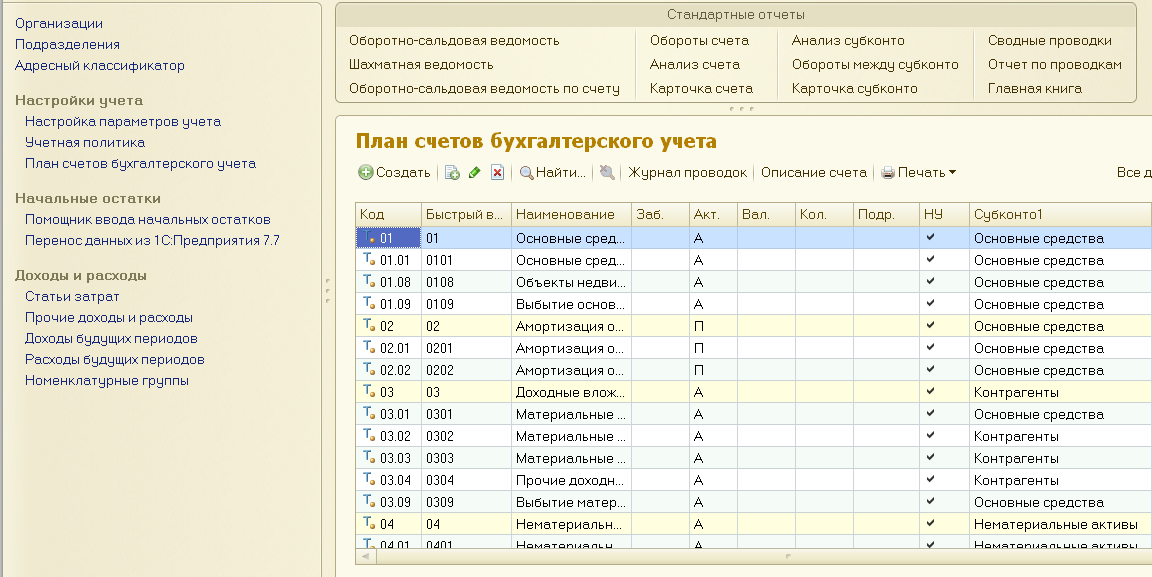  План счетов – это список счетов, предусмотренный «Планом счетов бухгалтерского учета». План счетов - это список счетов, предусмотренный "Планом счетов бухгалтерского учета". План счетов типовой конфигурации соответствует Плану счетов бухгалтерского учета финансово-хозяйственной деятельности предприятий, утвержденному приказом Минфина России от 31 октября 2000 года №94н. План счетов содержит все необходимые счета и субсчета и включает настройку аналитического, количественного и валютного учета. В общем случае, план счетов 1С:Бухгалтерии не требует дополнительной настройки. Бухгалтер может его изменить или отредактировать в соответствии со своими потребностями или в связи с изменениями в Плане счетов. Быстрый поиск счета осуществляется набором номера счета на клавиатуре, и программа сама вам найдет этот счет. Следующие строки (Банковские выписки; Документы по ОС; Документы покупателей; Документы поставщиков; Складские документы; Кассовые документы; Производственные документы) позволяют быстро обратиться к соответствующим документам. К данным документам можно обратиться и из Горизонтального меню, которое охватывает полную информацию по каждому подразделению, а не только документы. Часть 2«Заполнение сведений об организации»Цель - научиться заполнять константы на примере сведений об организации, а также выполнять настройку параметров учета, включая данные учетной политики. Константы, как правило, служат для хранения информации, которая либо совсем не изменяется в процессе функционирования системы, либо изменяется достаточно редко, например, название организации, ее банковские реквизиты и т.д. Ход работы: Часть I Шаг 1. Заполнение констант Шаг 1.1. «Сведения об организации» На рабочем столе в разделе «Организация (основная)» открываем ссылку «Реквизиты организации». В следующем окне необходимо выбрать вид организации: «Юридическое лицо» или «Индивидуальный предприниматель». Выбираем «Юридическое лицо». Здесь же необходимо выбрать систему налогообложения, указываем «Общая». Нажимаем кнопку «Выбрать». Сокращенное наименование - ООО «ХХХХ» (*придумайте свое название организации). Полное наименование по учредительным документам, которое будет использоваться при оформлении документов и отчетности, - Общество с ограниченной ответственностью «ХХХХ». В поле «Краткое наименование» укажем название нашей организации – «ХХХХ». Далее указываем ИНН (идентификационный номер налогоплательщика организации) и КПП (код причины постановки на учет) - 7709025230/ 631643001. Эти коды присваиваются организации при регистрации в налоговой инспекции. Укажем ОГРН (основной государственный регистрационный номер) – 1027700120766. Зарегистрируем сведения об ИФНС. В реквизите «Налоговый орган (основной)» нажимаем на ссылку «Создать». Реквизиты «Организация», «КПП» и «Код налогового органа» переносятся автоматически из основной формы сведений об организации: В поле «Краткое наименование налогового органа» укажите «Регистрация в ИФНС № 32». ОКАТО (ОКАТМО) налогового органа – 36701000 для Самары. Отчетность подписывает «Руководитель». Данные сохраняются кнопкой «Записать и закрыть». Форма отчета:  Шаг 1.2. Ввод сведений о банковском счете. В реквизите «Банковский счет (основной)» нажмите на ссылку «Создать». Реквизиты банков могут быть введены как вручную, так и с использование классификатора. Классификаторы позволяют ускорить работу по вводу данных. В окне «Банковский счет (создание)» нажимаем на ссылку «Все банки». Далее - «Подобрать из классификатора». Сначала открывается список регионов. Выберите регион «Самара» и найдите в списке любой банк. Нажмите на кнопку «Выбрать» и закройте классификатор банков». В справочнике «Банки» появилась строка с реквизитами банка. Справочник «Банки» закрываем. Вернемся к заполнению сведений о банковском счете нашей организации. Номер счета – 40001801190000000878. БИК (банковский идентификационный код) также заполняется автоматически. Флажок «Платежи проводятся через корреспондирующий счет, открытый в другом банке (банке для расчетов)» устанавливается только в случае расчетов через банк-корреспондент. В нашем примере его устанавливать не будем. Не забудьте сохранить сведения (Записать и закрыть»). Шаг 1.3. Ввод контактной информации Переходим к заполнению вкладки «Адреса и телефоны». Меню находится в нижнем левом углу: 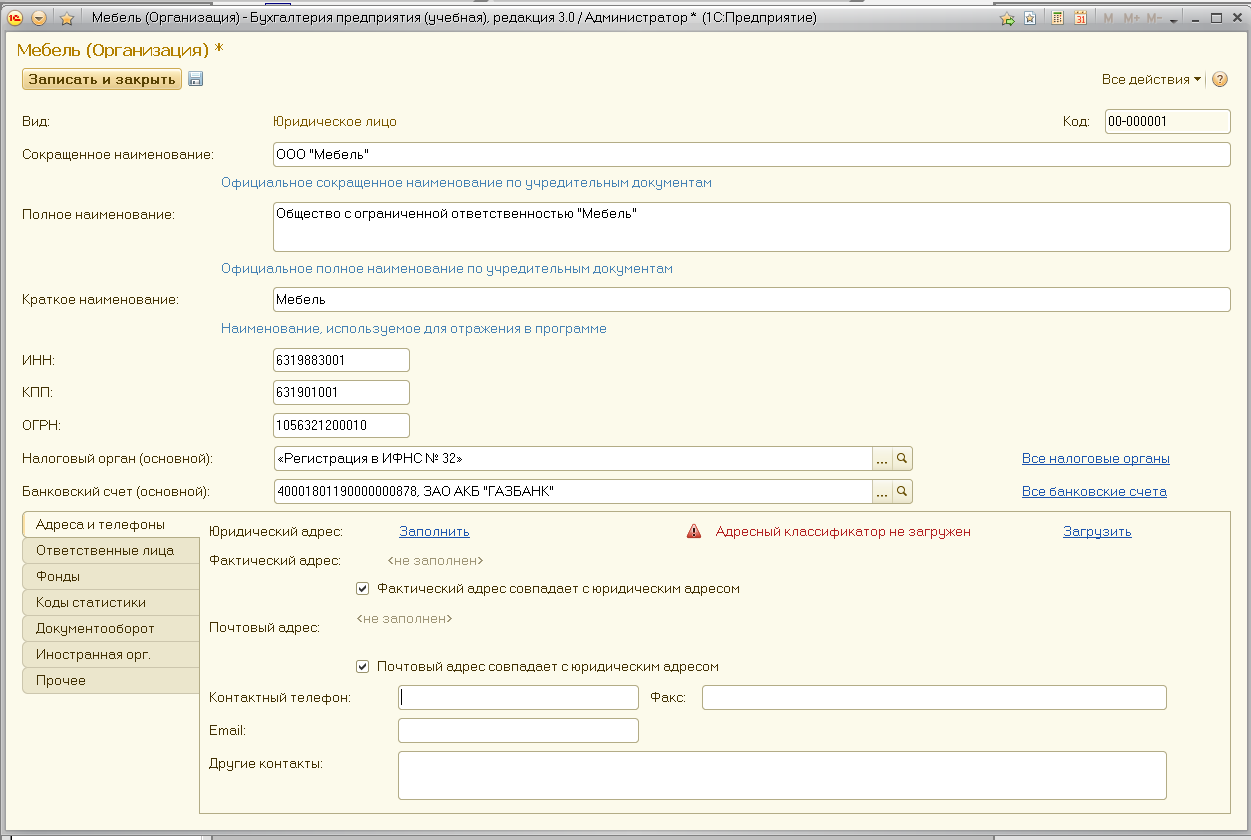  Форма отчета: студент должен создать собственную базу в программе; 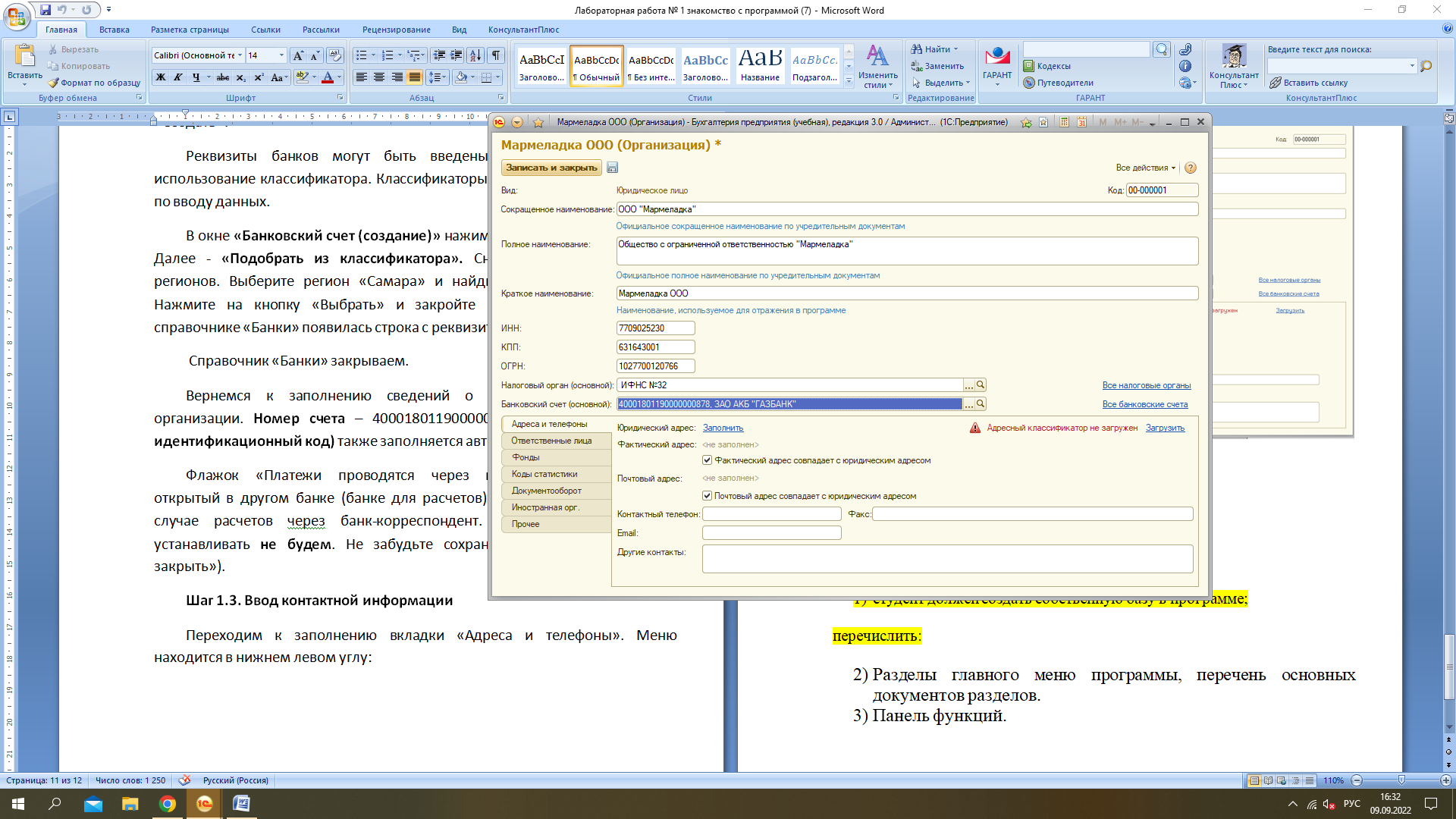 перечислить: Разделы главного меню программы, перечень основных документов разделов. Рабочий стол (Банковские выписки, кассовые документы, документы покупателей, документы поставщиков) Банк и касса (Платежные поручения, приходные кассовые ордера, расходные кассовые ордера, авансовые отчеты, денежные документы) Покупки и продажи (счета на оплату покупателям, реализация товаров и услуг, возвраты от покупателей, счета-фактуры выданные, поступление товаров и услуг, ГТД по импорту, передача товаров комитенту, возвраты поставщикам, счета-фактуры полученные ) Номенклатура и склад ( требования+накладные, оприходование товаров, передача, возвраты и списание материалов из эксплуатации) Производства ( требования+накладные, акты об оказании производственных услуг, реализация услуг по переработке, передача сырья в переработку, поступление из переработки) Основные средства и НМА (поступление оборудования и доп. Расходов, поступление и списание НМА) Сотрудники и зарплата (сотрудники, прием на работу, увольнение, начисление зарплаты, физические лица) Учет. налоги, отчетность (журнал операций, закрытие месяца, регистры налогового учета ) Справочники и настройки учета (организации, учетная политика, статьи затрат) Администрирование ( журнал регистрации, пользователи, файлы) Панель функций: Настройка учета Работа с документами Отчетность Регистрация фактов хозяйственной деятельности |

